Hướng dẫn sửa chữa, Kiến thức, Lỗi phần mềm
Cách sửa lỗi loa laptop bị nhỏ – Học sửa chữa laptop
Tình trạng loa laptop bị nhỏ hay lúc to lúc nhỏ là một trong những lỗi kỹ thuật viên thường gặp trong quá trình hành nghề. Trong bài viết này, Học viện iT.vn sẽ hướng dẫn chi tiết cách khắc phục!

Xem thêm: 5 cách khắc phục lỗi loa laptop lúc được lúc không tại nhà
I. Nguyên nhân khiến loa laptop bị nhỏ tiếng
Có một số nguyên nhân khiến loa máy tính, laptop bị nhỏ, bao gồm:
- Driver âm thanh bị lỗi: Khi driver bị lỗi, loa sẽ không thể phát ra âm thanh, bị nhỏ.
- Bụi bẩn tích tụ: khiến màng loa bị bịt khó phát ra âm thanh, tiếng bị nhỏ hoặc rè.
- Hỏng màng loa, đứt dây: cũng khiến thì âm thanh loa bị nhỏ mất tiếng.
Khi loa laptop lúc to lúc nhỏ, mất tiếng nhưng không có dấu hiệu va đập hư hỏng thì các kỹ thuật viên hãy vệ sinh loa, loại bỏ bụi bẩn.
Nếu loa vẫn bị nhỏ sau khi vệ sinh, bạn hãy thử kết nối loa với một thiết bị khác như điện thoại, tivi,… Nếu loa phát ra âm thanh bình thường thì nguyên nhân gây ra lỗi có thể là do phần cứng, bạn hãy tháo máy kiểm tra máy tính của khách hàng.
II. Hướng dẫn sửa lỗi loa laptop bị nhỏ
Dưới đây là quy trình sửa loa máy tính bị nhỏ bất thường, áp dụng với các lỗi phần mềm.
1. Kiểm tra driver âm thanh
Đầu tiên, bạn cần kiểm tra có phải từ driver âm thanh không? Bạn hãy gỡ driver âm thanh cũ và cập nhật lại theo các bước sau.
Bước 1: Nhấn chuột phải vào biểu tượng Start trên thanh tác vụ và chọn Device Manager.
Bước 2: Mở rộng mục Sound, video and game controllers.
Bước 3: Nhấp chuột phải vào thiết bị âm thanh của bạn và chọn Update Driver Software…
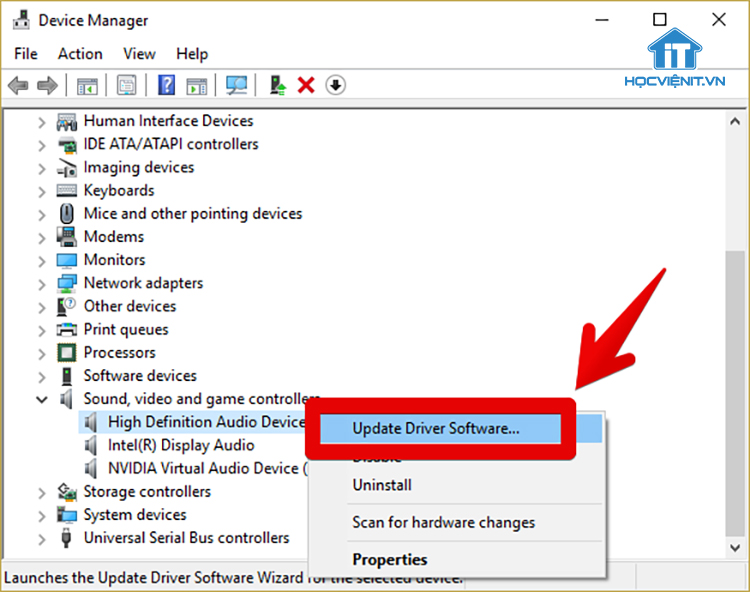
Bước 4: Sau đó bạn khởi động lại máy. Trong quá trình Windows sẽ tự động tìm kiếm và cài đặt driver âm thanh.
2. Kiểm tra cài đặt Sound
Nếu loa phát ra âm thanh bình thường với thiết bị khác, bạn hãy kiểm tra cài đặt âm thanh trên máy tính của khách hàng. Bạn có thể thực hiện theo các bước sau:
Bước 1: Nhấp chuột phải vào biểu tượng Loa trên thanh tác vụ và chọn Sound.
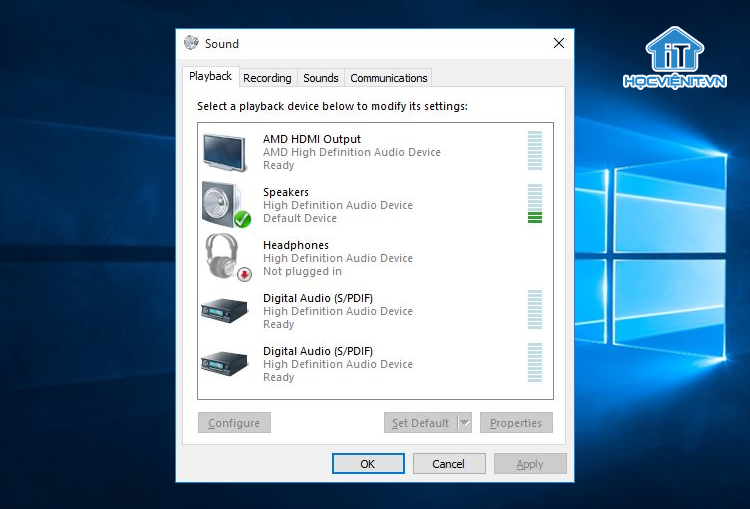
Bước 2: Kiểm tra xem mức âm lượng của loa đã được bật tối đa hay chưa.
Bước 3: Nếu mức âm lượng đã được bật tối đa, bạn hãy kiểm tra xem tính năng Do nothing trong tab Communications có được bật hay không. Nếu chưa, bạn hãy bật tính năng này.
3. Sử dụng trình khắc phục sự cố âm thanh
Nếu bạn đã thực hiện các bước trên mà loa vẫn bị nhỏ, hãy sử dụng trình khắc phục sự cố âm thanh. Trình khắc phục sự cố âm thanh sẽ tự động tìm và khắc phục các sự cố liên quan đến âm thanh trên máy tính của khách hàng.
Để sử dụng trình khắc phục sự cố âm thanh, bạn hãy thực hiện theo các bước sau:
Bước 1: Nhấn tổ hợp phím Windows + I để mở Settings.
Bước 2: Chọn Update & Security. Chọn Troubleshoot.
Bước 3: Ở phía bên phải, bạn chọn Playing Audio và nhấn nút Run the troubleshooter.
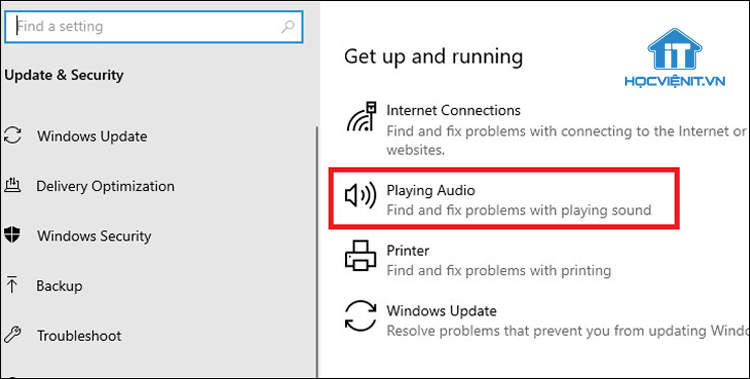
Ngay lập tức công cụ Troubleshoot sẽ quét toàn bộ hệ thống và đưa ra các gợi ý sửa chữa. Quá trình này sẽ diễn ra trong khoảng vài phút, bạn hãy kiên nhẫn chờ đợi.
Có thể bạn quan tâm: Hướng dẫn khắc phục lỗi cắm loa vào máy tính không nghe được
Trên đây là chia sẻ của Học viện iT.vn về cách khắc phục lỗi loa laptop bị nhỏ từ chuyên gia. Hy vọng những kiến thức này có thể giúp ích cho bạn trong quá trình học tập và làm việc.
Nếu có bất cứ thắc mắc nào thì hãy để lại bình luận ngay bên dưới bài viết này hoặc inbox trực tiếp cho Học viện iT.vn để được giải đáp tốt nhất. Chúc bạn thành công!
Mọi chi tiết xin vui lòng liên hệ:
CÔNG TY CỔ PHẦN HỌC VIỆN IT
MST: 0108733789
Hotline: 0981 223 001
Facebook: www.fb.com/hocvienit
Đăng ký kênh Youtube để theo dõi các bài học của Huấn luyện viên tốt nhất: http://bit.ly/Youtube_HOCVIENiT
Hệ thống cơ sở đào tạo: https://hocvienit.vn/lien-he/
Học viện IT.vn – Truyền nghề thực tế cùng bạn đến thành công!


